こんにちは、アキラです。

悩む人A
「エックスサーバー 登録したんだけど、ドメイン?ってのを取得しなきゃいけないらしくて。どうすんの?」

悩む人B
「ドメインはどこの会社で取得するべきでしょうか?」
特にブログ初心者の人は上記のような悩みを抱えているのかなと。
今回の記事では下記のことについて解説していきます。
・ブログ立ち上げドメインの登録手順を解説
この記事を読み終えたらドメインの登録に迷うことはなくなります。
ブログ立ち上げドメインの登録手順を解説
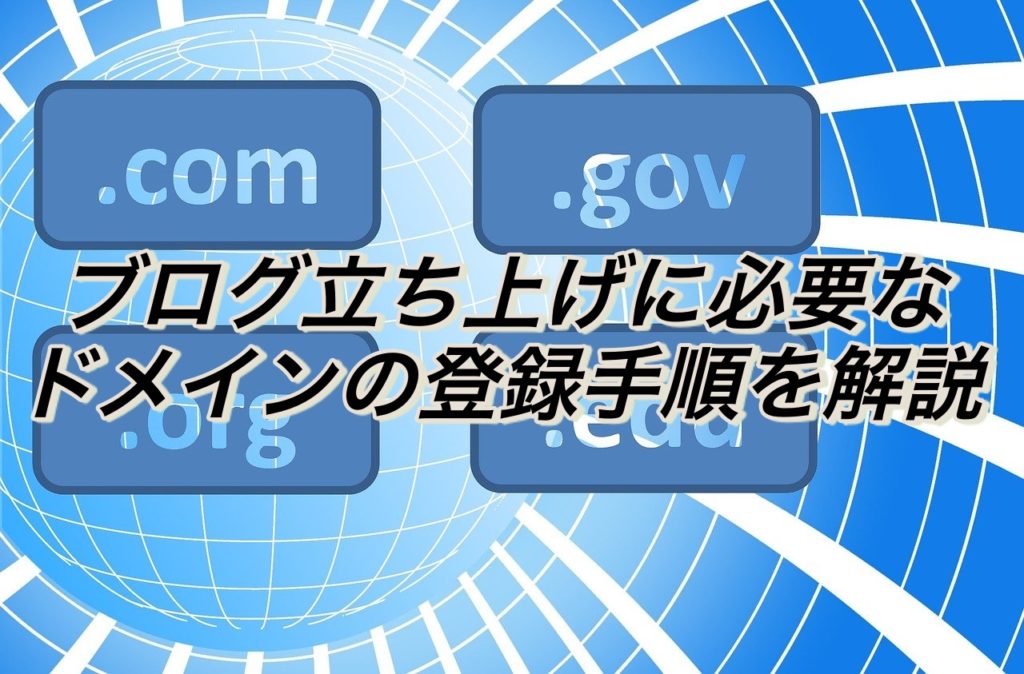
ドメイン登録の前にサーバーに登録
ドメイン登録の前にまずはサーバーを登録しておきましょう。
まだサーバーを登録していない方は以下の記事を参考にされてください。
エックスサーバー がオススメです。
ドメインの登録
ドメインの取得方法を解説していきます。
WordPressでブログを立ち上げるには
サーバーとドメインは必ずセットで必要になります。
※エックスサーバー であれば複数ドメイン追加できるのでサーバーは一つでOKですが
それ以外のWpxサーバーなどだとドメインごとにサーバーに登録する必要があるので注意が必要です。
以下より、エックスサーバー に登録していることを前提にお話を進めていきます。
ムームードメインがオススメ
ドメインに関してはどこの会社から取得したとしても
大きな差はないのでぶっちゃけどこでもOKです。
どこにしようか迷っている人は僕が使っている『ムームードメイン』から取得すると良いです。
以下のURLから『ムームードメイン』のサイトを開いてください。
■検索画面より取得したいドメインを入力し、検索ボタンをクリックします。

■今回は『akira-trend』というドメイン名で説明していきますが、
ドメイン名は自由に決めてください。
ドメインは『.com』『.jp』『.net』『.org』など様々な種類がありますが、
お好きなものをお選びください。
SEO(検索エンジン最適化)に効果があると言われていましたが
大きな違いはないので、金額的に安いドメインを選ぶのもありです。
■今回は『akira-trend.com』を取得したいので、『カートに追加』ボタンをクリックします。
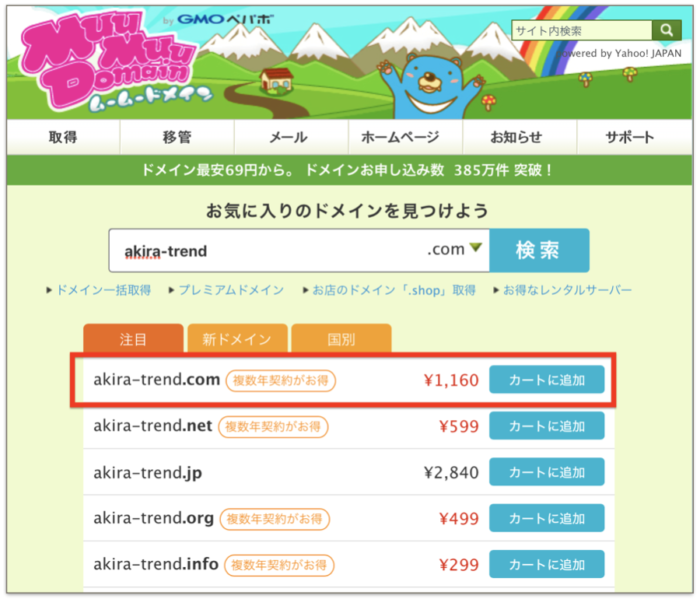
■『お申し込みへ』をクリックします。
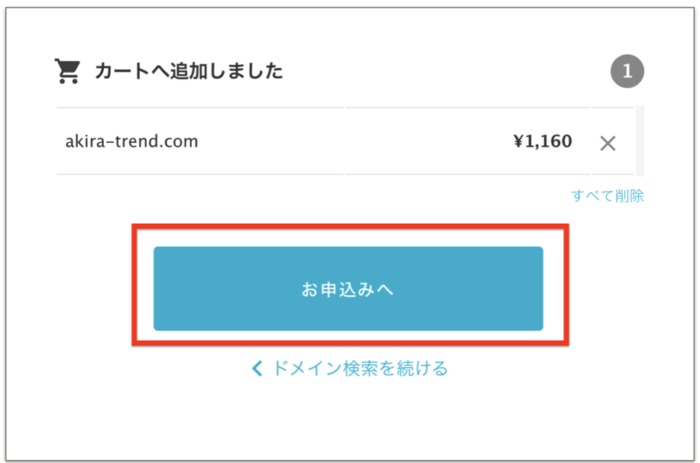
■【ドメイン設定】が
『弊社の情報を代理公開する』
『ムームーDNS』となっていることを確認してください。

『ロリポップ!レンタルサーバー』の項目はチェックしません。
この記事は『エックスサーバー』に登録していることが前提なので。
■【ムームーメール】は契約しなくていいです。
【お支払い】の年数を指定してください。
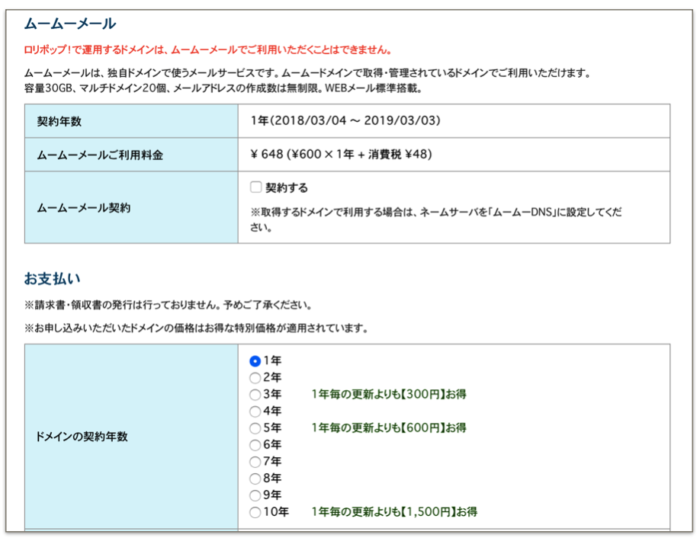
ドメインの契約年数については、
初めての登録なので1年で良いでしょう。
お支払い方法は
『銀行振込』と『クレジットカード』
『おさいぽ!決済』『コンビニ決済』
『Amazon Pay』のいずれかで可能です。
■『次のステップ』ボタンをクリックします。
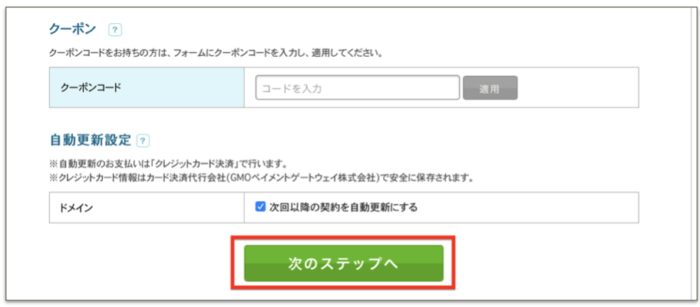
『次回以降の契約を自動更新にする』を選択したい人は
支払い方法を『クレジットカード払い』にしましょう。
自動更新は支払い方法に応じてできるものとできないものがあるので
あらかじめご確認いただくようにお願いします。
■利用規約に同意して『この内容で申し込む』ボタンをクリック。
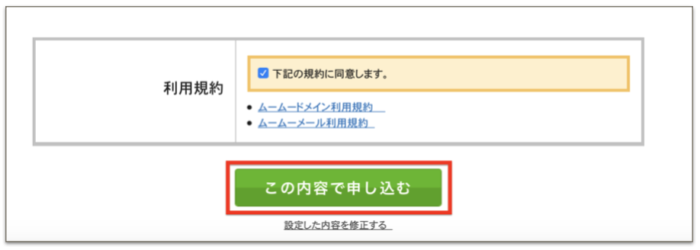
■『ドメイン取得完了メール』が届きますのでこれでドメインの取得が完了です。
ネームサーバーの設定方法
ネームサーバーの設定は、
取得したドメインとサーバーを結びつけるために必要な作業です。
■『ムームードメイン』にログインし『コントロールパネル』に移動します。
『ドメイン管理』から『ネームサーバ設定変更』をクリック。
先ほど取得したドメインの『ネームサーバ設定変更』をクリックします。
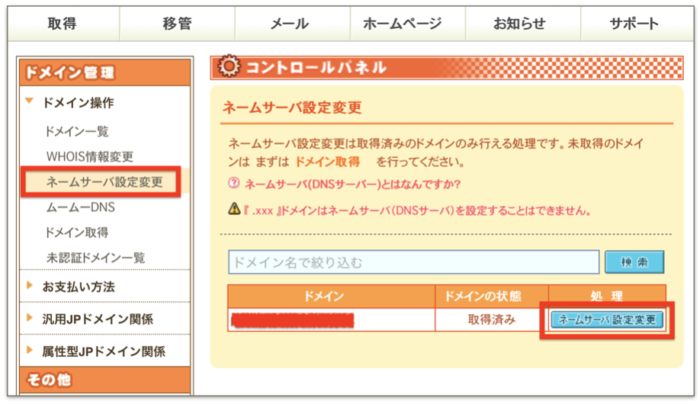
■『GMOペパボ以外のネームサーバを使用する』をチェックし、
それぞれのテキストボックスに以下のように入力します。
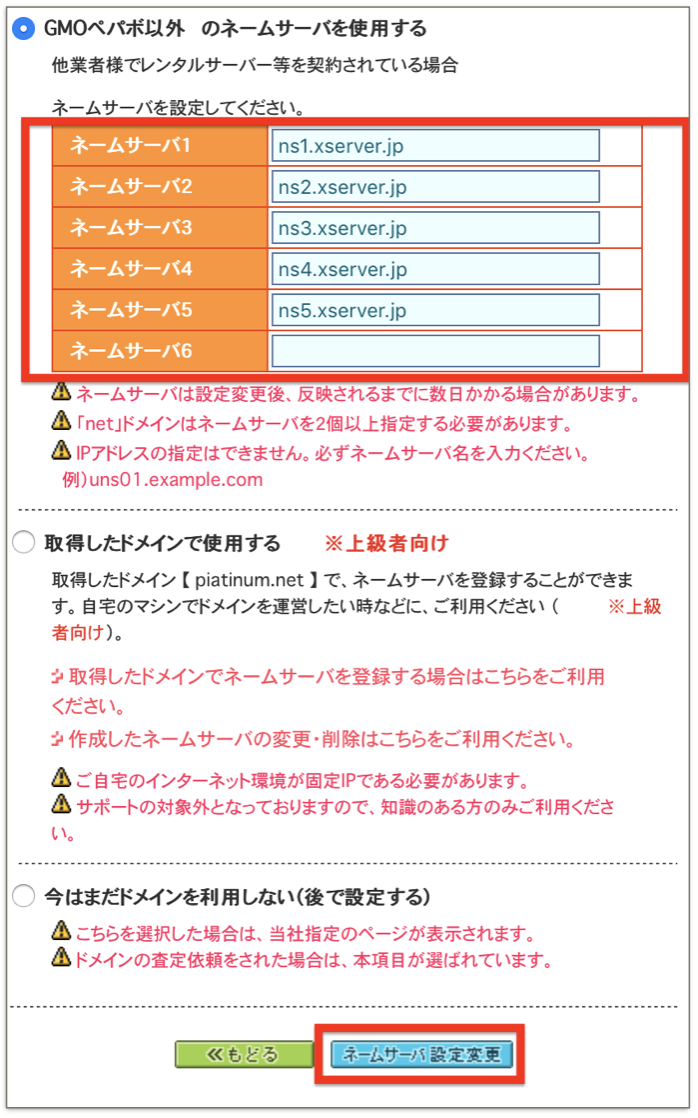
■以下のものをそのままコピペして使ってOKです。
ns1.xserver.jp
ns2.xserver.jp
ns3.xserver.jp
ns4.xserver.jp
ns5.xserver.jp
入力が完了したら『ネームサーバ設定変更』をクリックします。
以上で、ネームサーバの設定は完了です。
これでドメインとサーバーを紐づける事ができました。
ここまでがドメインの設定となります。
ドメインを取得したら次はWordPressのインストール
ここまでご覧いただきありがとうございました。
この記事ではムームードメインの設定を解説しました。
ネームサーバの設定を忘れる人が多いので、
必ず設定するようにしましょう。
それでは最後までご覧いただきありがとうございました。










コメント
コメント一覧 (2件)
word press初心者です。勉強させて下さい。
ぜひ、当ブログで勉強していってくださいね☆